Procreatees una herramienta poderosa para el dibujo digital que ofrece una variedad de funciones tanto para principiantes como para artistas experimentados. Una de las funciones centrales en Procreate es el menú de capas, que te permite crear y gestionar composiciones complejas. A continuación, recibirás una guía detallada sobre cómo utilizarel menú de capas de manera efectiva para realizar tus ideas creativas de la mejor manera posible.
Principales conclusiones El menú de capas te permite ajustar la visibilidad de cada capa, duplicar o eliminar capas, activar el bloqueo alfa y utilizar muchas otras funciones útiles. Además, puedes agrupar capas y utilizar modos de fusión especiales para efectos creativos.
Guía paso a paso
Abrir el menú de capas
Primero, debes encontrar el menú de capas. Lo encontrarás en la parte superior de la pantalla, representado por dos pequeños rectángulos superpuestos. Toca para abrirlo.
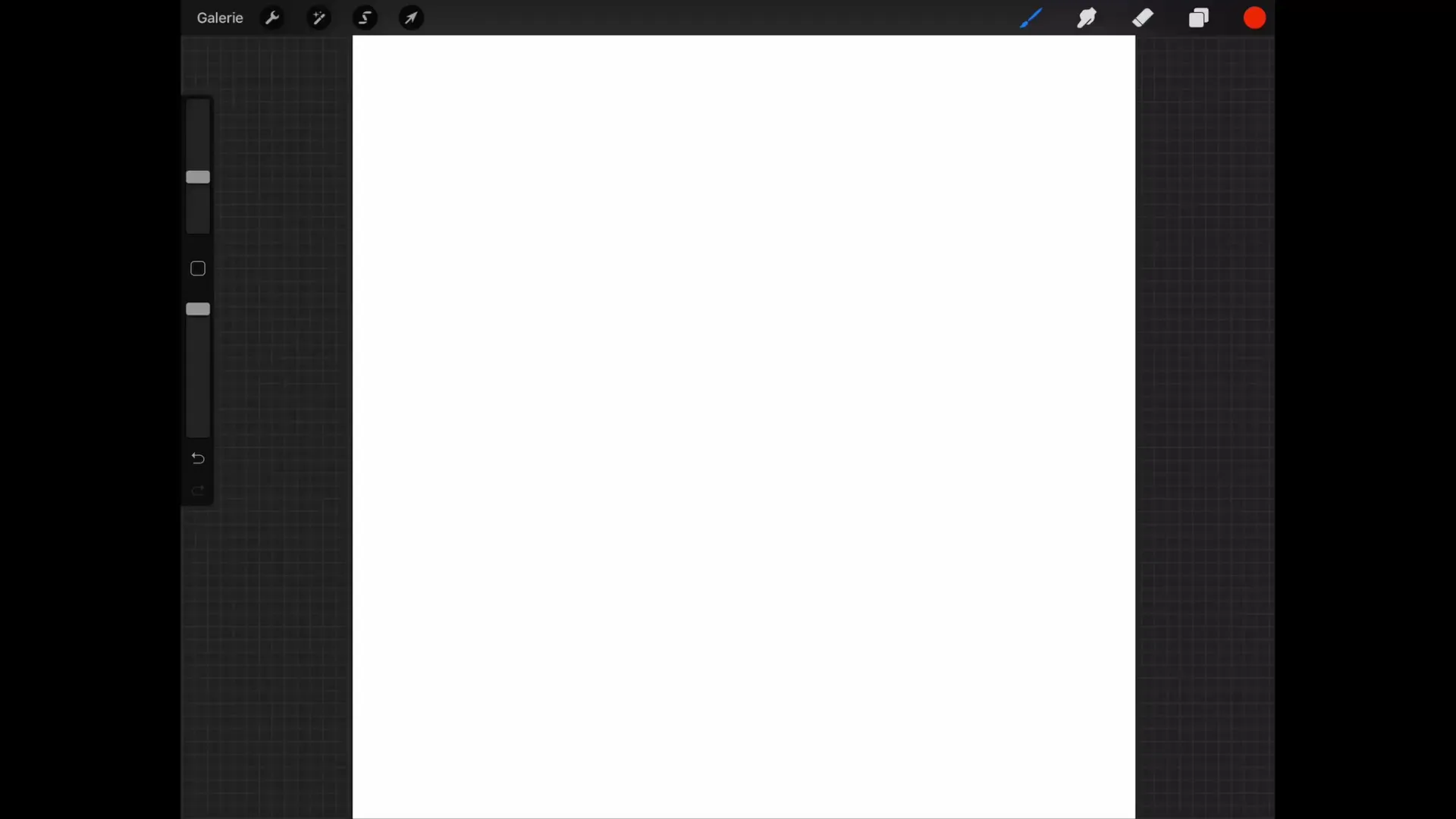
Ajustar la capa de fondo
En tu nueva imagen, ya hay una capa de fondo que puedes llenar con un color específico. Puedes cambiar el color de fondo o ocultar la capa si necesitas una gráfica con fondo transparente. Ocultar es fundamental antes de exportar la imagen.
Renombrar capas
Para mejorar la claridad, es importante renombrar tus capas. Simplemente toca la capa que deseas renombrar y se abrirá el menú de capas. Allí encontrarás la opción "Renombrar" en la parte superior, donde puedes ingresar un nuevo nombre.
Duplicar y eliminar capas
Si deseas duplicar una capa, puedes deslizar hacia la izquierda y tocar "Duplicar". De esta manera, tendrás una copia exacta de la capa. También puedes eliminar o bloquear una capa. Si bloqueas una capa, no podrás pintar o modificar nada en ella. Sin embargo, si deseas intentar algo, Procreate te ofrecerá la opción de desbloquear las capas para hacer cambios.
Seleccionar contenido en una capa
Una función útil es la selección, que te permite marcar todo en la capa actual. Por ejemplo, si deseas hacer una selección, toca "Seleccionar" y todo en la capa se resaltará. Esto significa que solo podrás editar la zona seleccionada.
Rellenar colores
Cuando creas una nueva capa tocando el símbolo de más en la parte superior y ocultas tu corazón actual, puedes rellenar la forma seleccionada con un color. Alternativamente, también puedes usar la función "Rellenar capa" para llenar toda la capa si no se ha realizado ninguna selección.
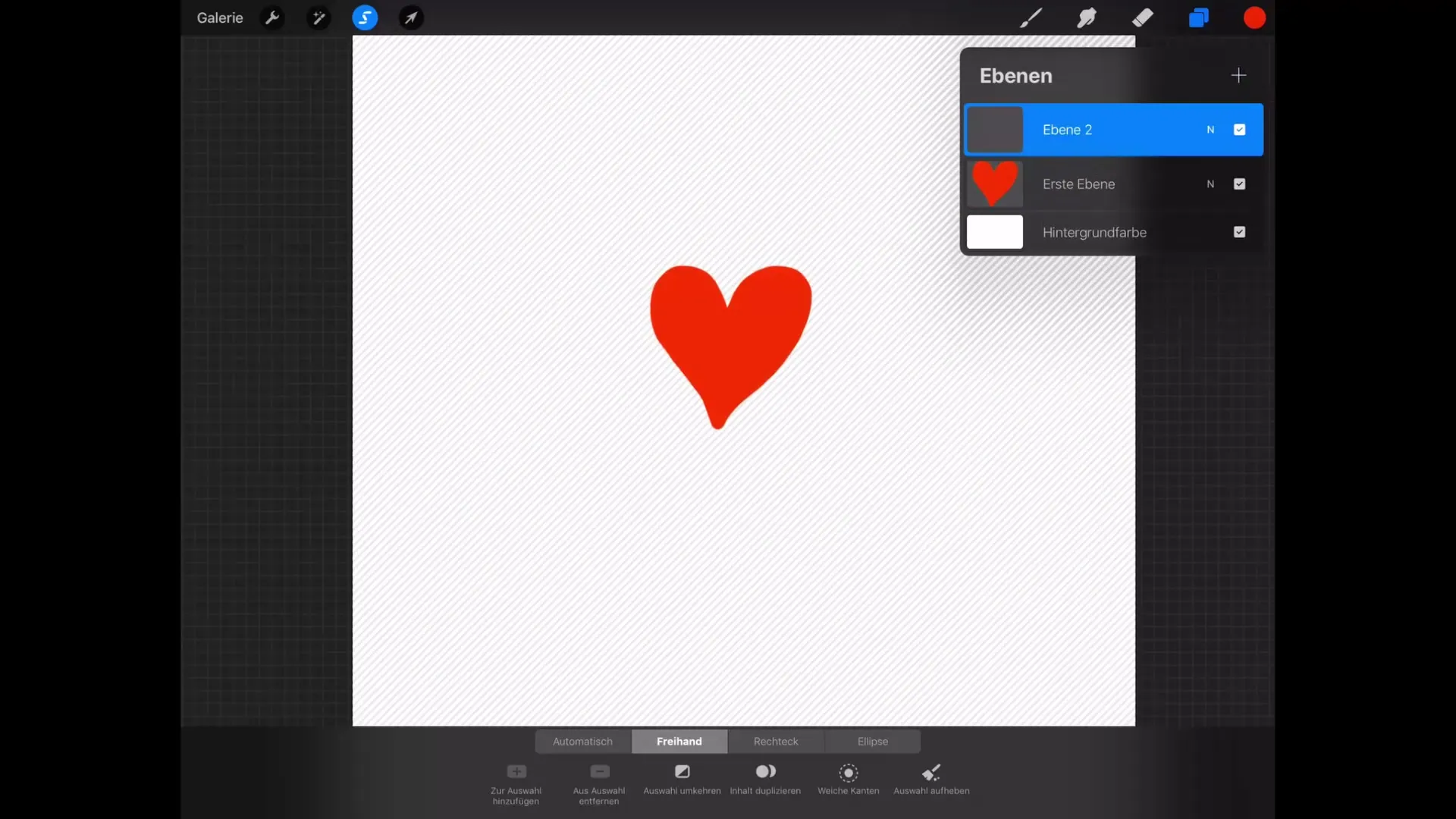
Utilizar el bloqueo alfa
El bloqueo alfa es una función especialmente útil cuando deseas modificar contenido sin afectar los píxeles transparentes. Por ejemplo, si insertas un color y activas el bloqueo alfa, solo podrás pintar sobre los píxeles ya existentes. Esta función se puede activar en el menú de capas o deslizando hacia la derecha.
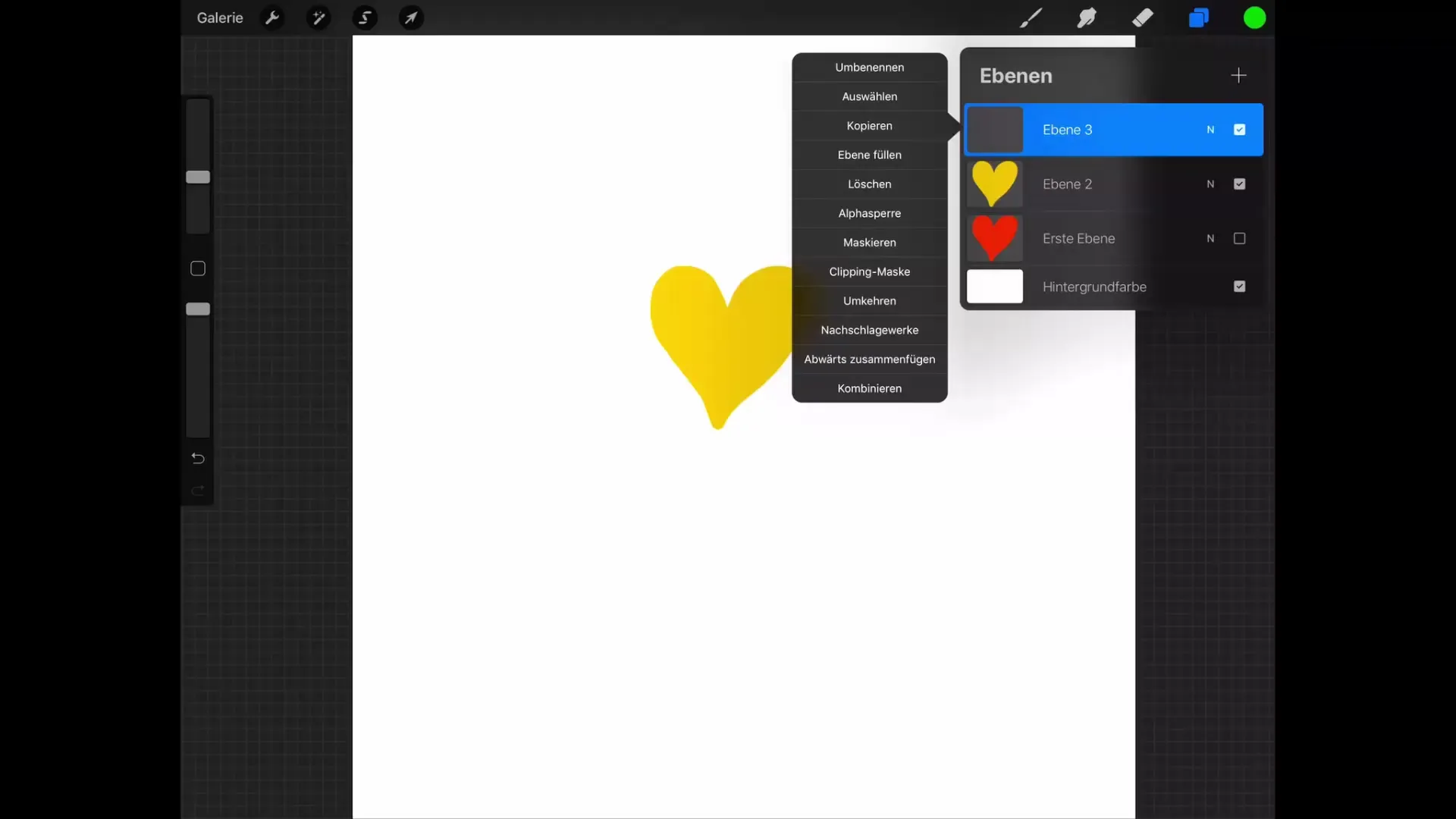
Agrupar capas
Agrupar capas es una forma eficiente de simplificar la gestión de tus obras de arte. Desliza hacia la derecha para seleccionar varias capas y toca "Grupo". De este modo, puedes crear un nuevo grupo que contenga todas las capas seleccionadas. Esto facilita la edición de varias capas a la vez.
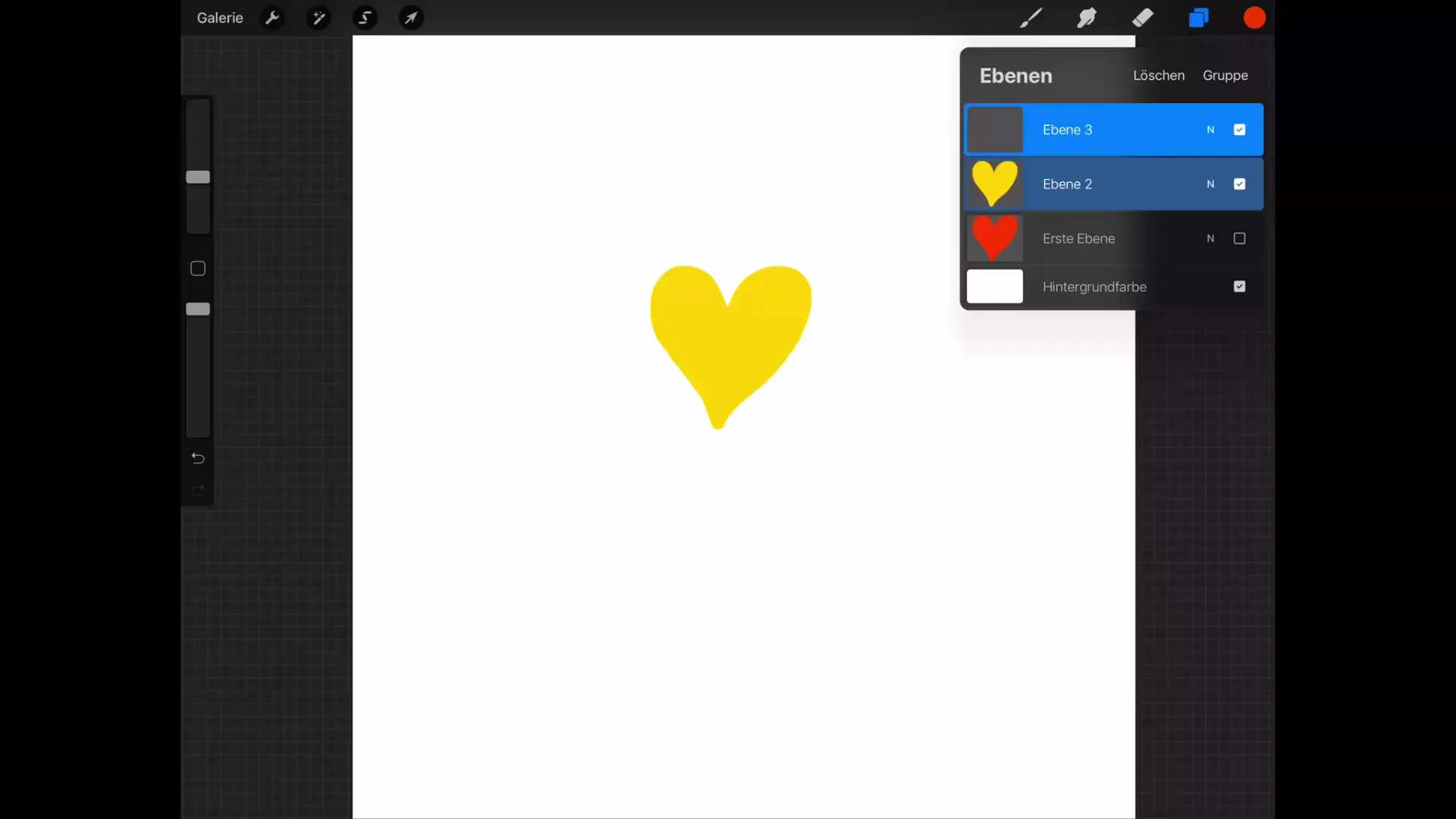
Fusionar capas
Si deseas combinar gráficos, puedes fusionar capas de dos maneras. Una forma es seleccionar la opción "Fusionar hacia abajo" en el menú de capas. También puedes usar dos dedos para reducir capas. Cuando lo hagas, el resultado se mostrará como una nueva capa.
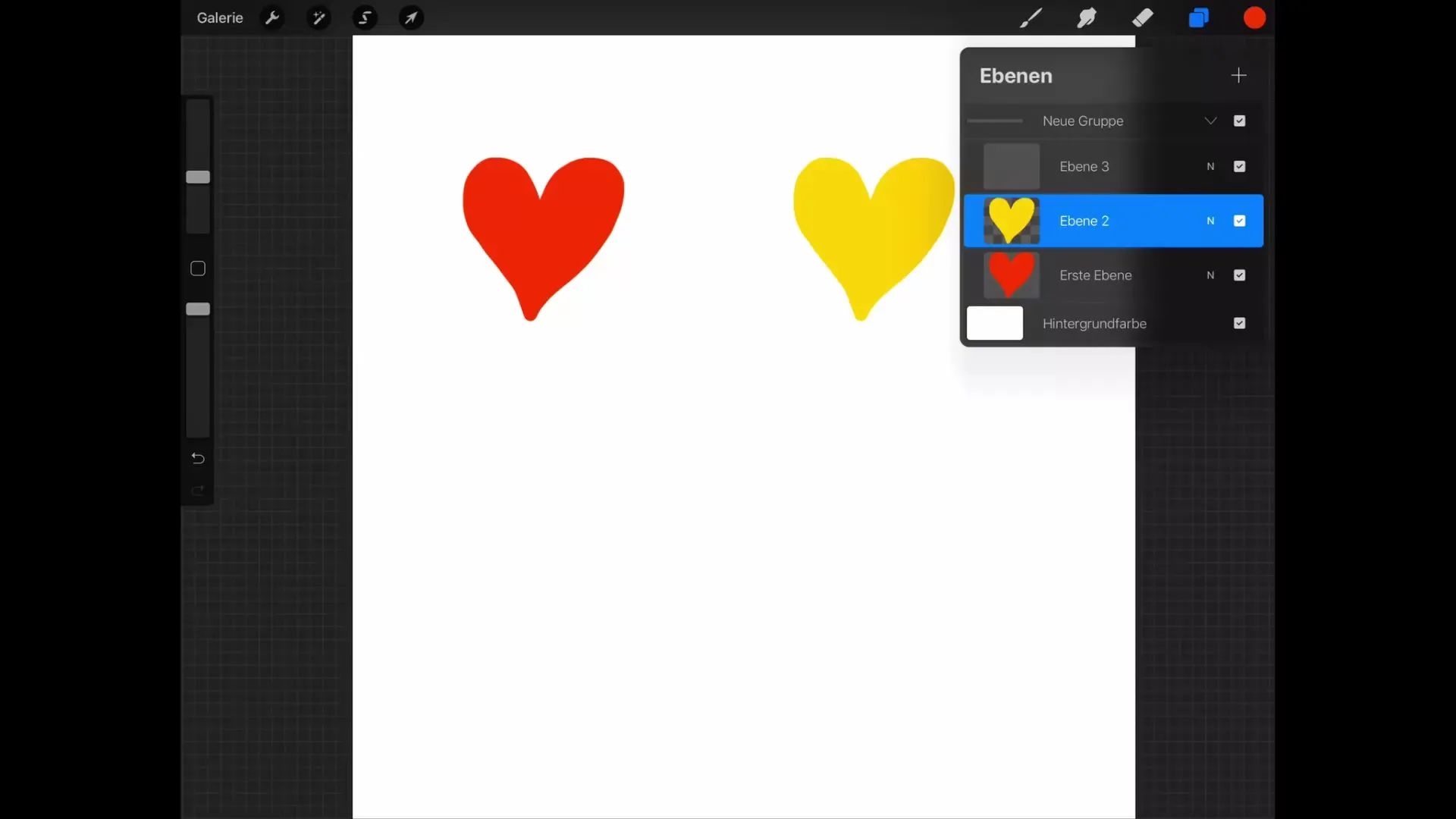
Resumen – Tutorial de Procreate: Fundamentos del dibujo digital en el iPad
En el menú de capas de Procreate tienes el control total sobre tus capas. Desde ajustar la visibilidad hasta agrupar o fusionar capas, las funciones te ofrecen la flexibilidad necesaria para trabajar de manera creativa. Utiliza estas herramientas para diseñar tu obra de arte digital de manera óptima.
FAQ
¿Qué es el bloqueo alfa y cómo funciona?El bloqueo alfa te permite pintar solo sobre los píxeles ya existentes, sin alterar las áreas transparentes.
¿Cómo puedo duplicar capas?Puedes duplicar una capa deslizando hacia la izquierda y tocando "Duplicar".
¿Cómo puedo seleccionar múltiples capas a la vez?Desliza hacia la derecha en las capas deseadas y luego toca "Grupo" para agruparlas.
¿Cómo oculto una capa?Toca la casilla de verificación junto a la capa en el menú de capas para ocultarla.
¿Puedo fusionar capas?Sí, puedes fusionar capas seleccionando "Fusionar hacia abajo" en el menú de capas o al juntar las capas con dos dedos.


